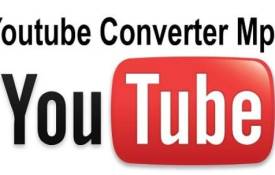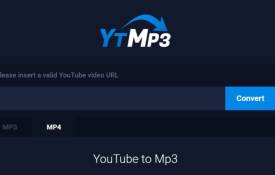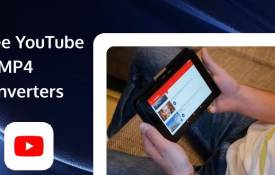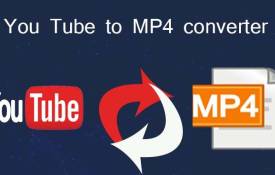Làm thế nào để sử dụng YouTubetoMP4.tube trên thiết bị di động?
November 25, 2024 (11 months ago)
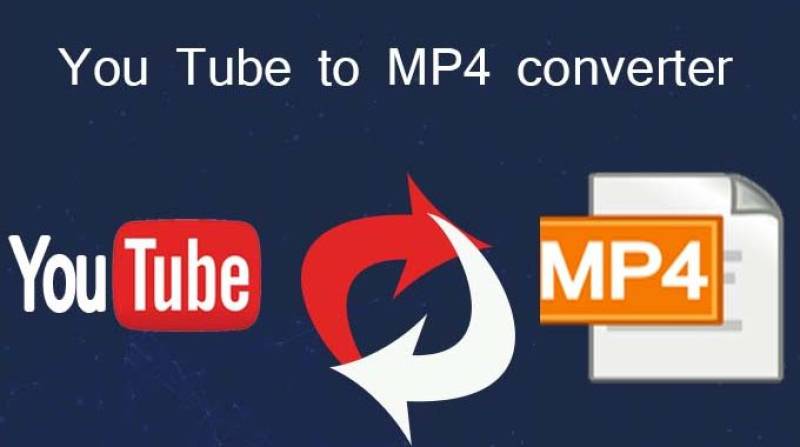
Nhiều khi bạn muốn xem video ngoại tuyến. Có thể bạn đang đi xa hoặc ở nơi có kết nối internet kém. Trong những trường hợp như vậy, bạn cần một công cụ đơn giản. Một giải pháp tuyệt vời là YouTubetoMP4.tube. Công cụ này giúp bạn tải xuống video YouTube dễ dàng. Bạn có thể lưu video dưới dạng tệp MP4. Công cụ này cũng hoạt động tốt trên các thiết bị di động.
YouTubetoMP4.tube là gì?
YouTubetoMP4.tube là một trình chuyển đổi video trực tuyến. Công cụ này cho phép bạn tải xuống video YouTube dưới dạng tệp MP4. MP4 là một định dạng video phổ biến. Công cụ này hoạt động trên hầu hết mọi thiết bị. Công cụ này miễn phí sử dụng. Bạn không cần cài đặt bất kỳ ứng dụng nào. Chỉ cần truy cập trang web và bạn đã sẵn sàng. Công cụ này nhanh chóng, an toàn và thân thiện với người dùng.
Tại sao nên sử dụng YouTubetoMP4.tube trên thiết bị di động?
Nhiều người thích sử dụng điện thoại để xem video. Nhanh chóng và tiện lợi. Nhưng xem video trực tuyến tốn rất nhiều dữ liệu. Đôi khi, video có thể bị đệm hoặc mất nhiều thời gian để tải. Đó chính là lúc YouTubetoMP4.tube giúp ích. Sau đây là một số lý do tại sao nó tuyệt vời cho người dùng thiết bị di động:
Tiết kiệm dữ liệu: Tải xuống video một lần và xem ngoại tuyến bất cứ lúc nào.
Không còn lưu trữ đệm: Video ngoại tuyến phát mượt mà mà không bị tạm dừng.
Xem mọi lúc mọi nơi: Thưởng thức video yêu thích của bạn ngay cả khi không có kết nối internet.
Dễ sử dụng: Bạn có thể tải xuống video chỉ bằng một vài lần chạm.
Không cần ứng dụng: Mọi thứ diễn ra trên trang web. Nó tiết kiệm dung lượng lưu trữ trên điện thoại của bạn.
Hướng dẫn từng bước để sử dụng YouTubetoMP4.tube trên thiết bị di động?
Hãy cùng xem qua quy trình tải xuống video YouTube bằng điện thoại di động của bạn.
Bước 1: Sao chép liên kết video YouTube
Đầu tiên, hãy mở ứng dụng YouTube trên điện thoại của bạn. Tìm video bạn muốn tải xuống. Nhấn vào nút "Chia sẻ" bên dưới video. Sau đó, chọn "Sao chép liên kết". Liên kết hiện đã được lưu vào bảng tạm của bạn.
Bước 2: Mở YouTubetoMP4.tube trong trình duyệt của bạn
Tiếp theo, hãy mở trình duyệt web của bạn. Bạn có thể sử dụng Chrome, Safari hoặc bất kỳ trình duyệt nào bạn thích. Nhập YouTubetoMP4.tube vào thanh tìm kiếm. Nhấn enter để vào trang web.
Bước 3: Dán liên kết video
Khi bạn vào trang web, bạn sẽ thấy hộp tìm kiếm. Nhấn vào hộp và giữ trong một giây. Sau đó, chọn "Dán". Thao tác này sẽ dán liên kết video YouTube mà bạn đã sao chép trước đó.
Bước 4: Chọn định dạng MP4
Sau khi dán liên kết, bạn cần chọn định dạng. Chọn MP4 cho video. Bạn cũng có thể chọn chất lượng, chẳng hạn như 720p hoặc 1080p. Chất lượng cao hơn có nghĩa là kích thước tệp lớn hơn. Chọn chất lượng phù hợp với nhu cầu của bạn.
Bước 5: Nhấp vào nút Tải xuống
Bây giờ, hãy nhấn vào nút "Tải xuống". Trang web sẽ bắt đầu chuyển đổi video. Quá trình này có thể mất vài giây. Khi đã sẵn sàng, một nút khác sẽ xuất hiện. Nhấn vào đó để lưu video vào điện thoại của bạn.
Bước 6: Thưởng thức video ngoại tuyến
Bây giờ, video đã được lưu trên điện thoại của bạn. Bạn có thể tìm thấy video trong thư mục tải xuống của mình. Mở video và thưởng thức mọi lúc, mọi nơi.
Mẹo sử dụng YouTubetoMP4.tube trên thiết bị di động ?
1. Sử dụng Wi-Fi cho Video lớn
Nếu bạn đang tải xuống video hoặc phim dài, hãy sử dụng Wi-Fi. Wi-Fi nhanh hơn và không sử dụng hết dữ liệu di động của bạn.
2. Kiểm tra dung lượng lưu trữ của bạn
Các tệp MP4 có thể lớn. Đảm bảo bạn có đủ dung lượng trên điện thoại. Xóa các tệp không mong muốn nếu cần.
3. Cập nhật trình duyệt của bạn
Trình duyệt được cập nhật sẽ hoạt động tốt hơn. Nó giúp trang web tải nhanh hơn và ngăn ngừa lỗi.
4. Chọn chất lượng video phù hợp
Nếu bạn muốn tệp nhỏ hơn, hãy chọn chất lượng thấp hơn. Nếu bạn muốn hình ảnh rõ nét, hãy chọn chất lượng cao hơn như 1080p.
5. Cẩn thận với việc sử dụng dữ liệu
Tải xuống nhiều video có thể sử dụng nhiều dữ liệu. Kiểm tra gói dữ liệu của bạn để tránh phải trả thêm phí.
Các sự cố thường gặp và cách khắc phục?
Bạn có thể gặp một số sự cố khi sử dụng YouTubetoMP4.tube. Sau đây là các sự cố thường gặp và cách khắc phục nhanh:
1. Không tải xuống video
Đây có thể là sự cố kết nối. Kiểm tra internet của bạn và thử lại.
2. Trang web không tải được
Trang web có thể ngừng hoạt động để bảo trì. Hãy đợi vài phút và làm mới trang.
3. Video đã tải xuống không có âm thanh
Điều này xảy ra nếu định dạng video không đúng. Hãy đảm bảo bạn chọn MP4 trước khi tải xuống.
4. Chất lượng video kém
Bạn có thể đã chọn chất lượng thấp hơn. Hãy thử tải xuống lại với độ phân giải cao hơn.
5. Không tìm thấy tệp đã tải xuống
Kiểm tra thư mục tải xuống hoặc ứng dụng quản lý tệp của bạn.
YouTubetoMP4.tube có an toàn không?
Có, an toàn khi sử dụng. Bạn không cần phải đăng ký hoặc cung cấp thông tin cá nhân. Không có phí ẩn hoặc phần mềm độc hại. Đây là một công cụ đơn giản để tải xuống video. Chỉ cần đảm bảo bạn sử dụng trang web chính thức. Tránh các trang web giả mạo hoặc sao chép.
Đề xuất cho bạn